ダークモードへの変更方法
Windows 11では画面の設定を「ダークモード」という黒を基調とした設定に変更することができます。白を基調としたライトモードよりも光の量が減るため、目の負担を軽くしたり、文字が読みやすくなる効果が期待できます。
※アプリケーションによっては、画面が見えにくくなる場合があります。
① デスクトップ上のアイコンなどが何もないところで、右クリックします。
出てきたメニュー内にある「個人用設定」をクリックします。
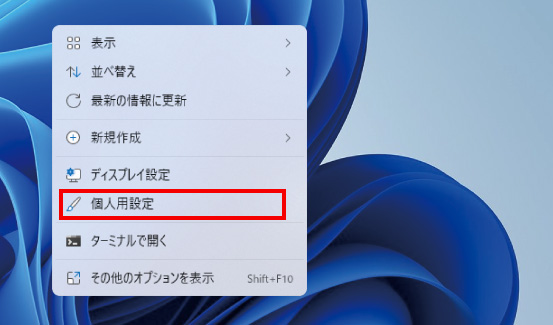
② 個人用設定の画面が表示されます。
画面の右側にカーソルを持っていきスクロールして「色」の項目をクリックします。
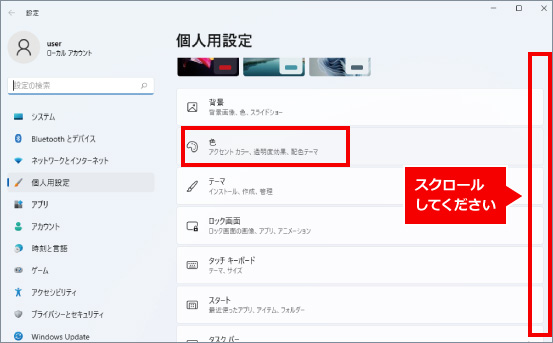
③ 「モードを選ぶ」の中にある選択肢をクリックし、表示された項目から「ダーク」をクリックします。
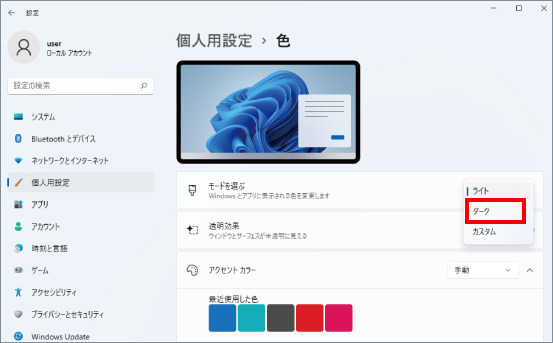
④ パソコンの壁紙も暗くしたい場合は、画面左側の「個人用設定」をクリックし、「テーマを選択して適用する」の下に表示されている画像の中から、「Windows(dark)」をクリックします。
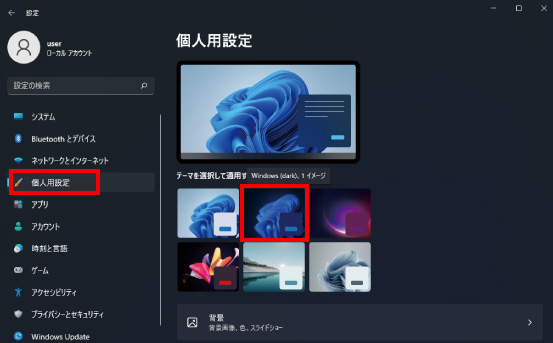
【ダークモード設定/背景は標準設定のままの状態】
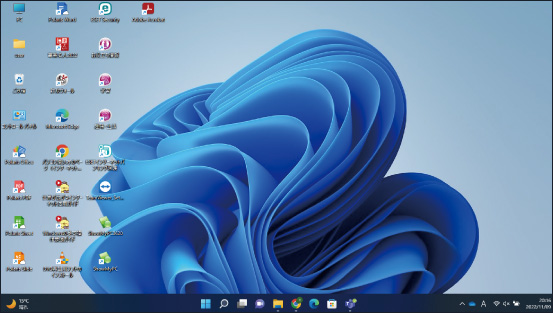
【ダークモード設定/背景をWindows(dark)適用の状態】
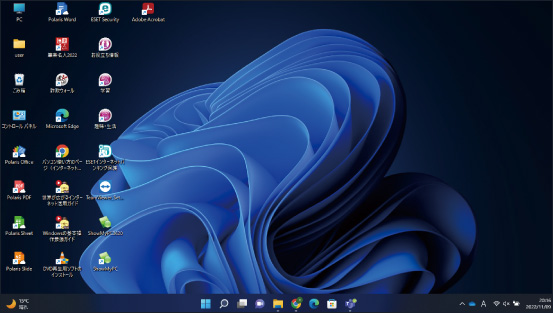
※この手順は、Windows11での方法です。今後のWindows更新により画面表示などが変更になる場合もあります。
※誤った手順による不具合に関しては、一切保証を致しかねます。予めご了承くださいませ。



